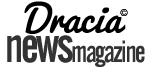L’iPad e l’iPhone non possiedono una funzionalità nativa in grado di riprodurre contenuti flash. La tecnologia flash viene utilizzata su larga scala per creare contenuti multimediali adatti al web, utilizzabili per creare pagine dinamiche, animazioni, video o giochi. Se hai provato ad accedere ad un sito con contenuti creati in flash, o a riprodurre un file nello stesso formato, probabilmente ti è stato chiesto di installare un plug-in che ti permetta di usufruire di questi contenuti, cosa non possibile nel mondo Apple. Scegli di risolvere questo terribile problema installando l’applicazione corretta, leggi l’articolo e scopri quali sono i passi da seguire.
Sei semplici passaggi:
1) Dalla ‘Home’ del tuo iPad, seleziona l’icona per avviare l’applicazione dell’App Store.
2) Nel campo di ricerca nella parte superiore dello schermo, digita la parola ‘Puffin’ (senza apici) e seleziona il relativo pulsante per iniziare la ricerca.
3) Seleziona il pulsante ‘Gratis’ relativo all’applicazione ‘Puffin Web Browser Free’. Successivamente, seleziona il pulsante ‘Installa’, inserisci la password di iTunes ed attendi il termine dell’installazione.
4) Avvia l’applicazione ‘Puffin Web Browser’ selezionando la relativa icona dalla ‘Home’ del tuo iPad.
5) Inserisci nella barra degli url l’indirizzo del sito web o il file flash che vuoi visualizzare e seleziona il pulsante per inviare la richiesta.
6) Ora il sito verrà visualizzato in modo corretto.

Perchè si usa il termine Ciak